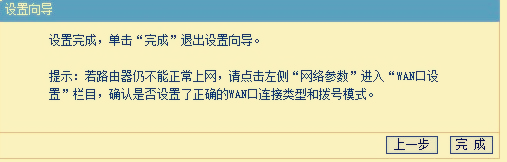局域网使用路由器怎么设置无线网络
时间:
子明1009由 分享
局域网使用路由器怎么设置无线网络
现如今人们在局域网中的网间访问的过程中单纯的使用路由器会使网间的数据传送速率降低,鉴于路由器的端口数量有限,路由速度比较慢,现在多选用三层交换机来实现局域网的网间访问。下面是学习啦小编为大家整理的关于局域网使用路由器怎么设置无线网络,一起来看看吧!
局域网使用路由器怎么设置无线网络
用下图的方式将路由器连接好,然后打开电脑开始设置。

02右键网络连接选择“属性”,然后选择本地连接中的“属性”。
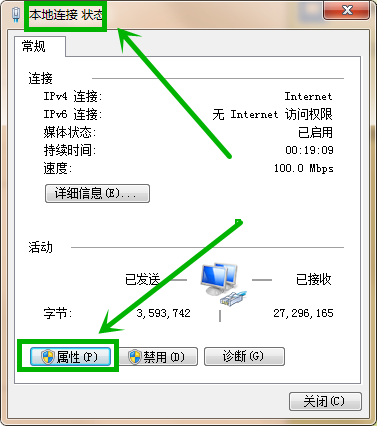
03点击“属性”进入本地连接的详细信息,找到网络协议,然后双击打开。
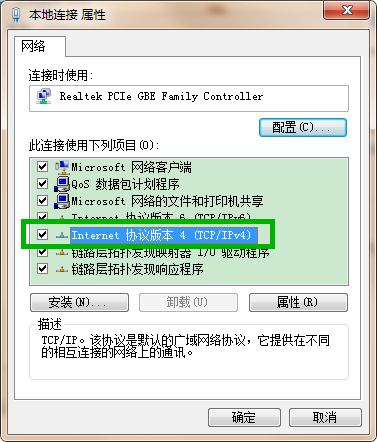
04将ip地址和dns的获得方式选择为自动。
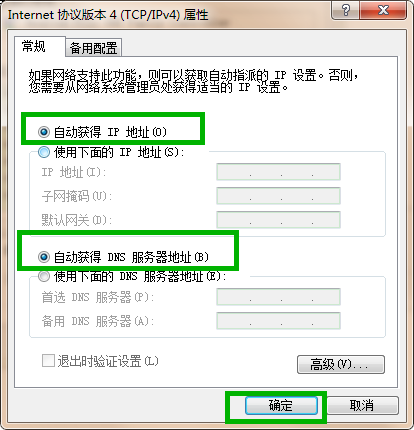
05接下来就是打开浏览器登录网络运营商的管理界面,默认密码都是admin。
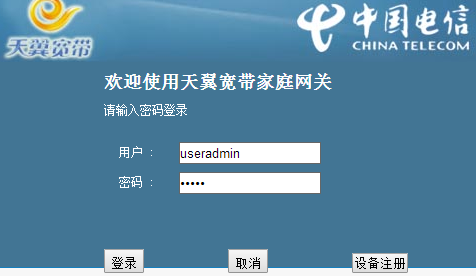
06进入之后在左侧的设置向导中找到上网方式,将他选择为路由器自动选择。
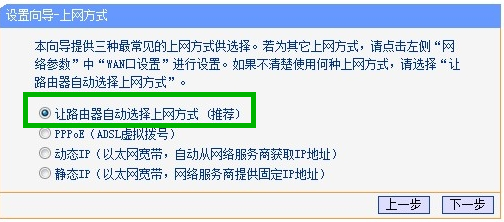
07点击下一步之后会让你输入自己的宽带账号和上网密码,确认无误之后进行下一步。
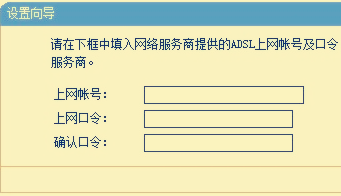
08接下来就是设置你的无线名称和密码,建议设置自己的生日或者身份证号之类的为密码,确认无误进入下一步。
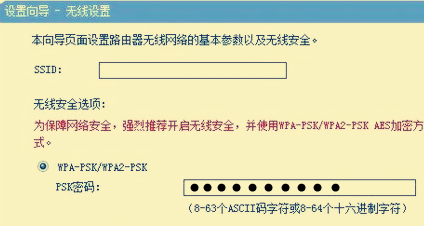
09全部都设置好了点击一下完成就可以了。